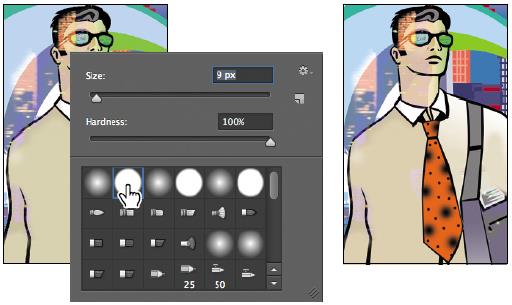منوی زمینه، یک منوی کوتاه است که حاوی فرمان ها و گزینه های مناسب برای عناصر خاصی از محیط کار است. گاهی به وسیله ی ” کلیک راست” (right-click) یا منوهای “میانبر” به آن ها رجوع می کنید. معمولا فرمانی که در منوی زمینه وجود دارد در بعضی نواحی دیگر از رابط کاربر هم موجود است، اما استفاده از منوی زمینه در وقت صرفه جویی می کند.
1- اگر ابزار قلمو ![]() در پانل ابزار،هنوز انتخاب نشده است، ان را انتخاب کنید.
در پانل ابزار،هنوز انتخاب نشده است، ان را انتخاب کنید.
2- در پنجره ی تصویر ، هرجایی از تصویر که خواستید کلیک راست (ویندوز) یا کنترل کلیک (Control-click) (مکینتاش) کنید تا منوی متنی ابزار قلمو باز شود.
البته منوی زمینه به نسبت محتویاتش متنوع است، می تواند یک منوی فرمان یا چیزی شبیه پانل با تعدادی گزینه، مانند منویی که در این مورد ظاهر شد، باشد.
توجه: کلیک در هرجایی از محیط کار منوی زمینه را می بندد. اگر قسمت کراوات توسط منوی زمینه ی قلمو پوشانده شده است، جای دیگری را کلیک کنید یا بر روی انتخاب خود در منوی زمینه دوبار کلیک کنید.
3- یک قلموی ظریف، مانند Hard Round brush را انتخاب کنید و سایز آن را به 9 پیکسل تغییر دهید. احتمالا نیاز است که اسکرول (scroll ) را در منوی زمینه بالا یا پایین ببرید تا قلموی درست را پیدا کنید.
4- در پنجره ی تصویر، از ابزار انتخاب شده استفاده کنید تا نقطه های کوچکتری را بر روی کراوات به وجود آورید.
5- در هنگام عملیات نقاشی اگر مایل بودید، از فرمان Undo و پانل History برای بازگشت به عقب و تصحیح اشتباهات استفاده کنید یا تصمیم دیگری بگیرید.
6- وقتی طراحی کراوات را تمام کردید، اگر می خواهید ان را ذخیره کنید از مسیر File > Save و اگر می خواهید فایل را در محلی دیگر یا با نامی دیگر ذخیره کنید از مسیر File > Save As عمل نمایید، یا فایل را بدون ذخیره کردن ببندید.
مقداد علی بخشی هستم. موسیقی دان، برنامه نویس، متخصص هوش مصنوعی، علم داده، متخصص بلاکچین و توسعه دهنده ربات های هوشمند.
دانش آموخته مقطع ارشد و دکتری دانشکده فنی دانشگاه تهران هستم. با سابقه تدریس درس برنامه نویسی در دانشگاه (پردیس بین الملل کیش دانشگاه تهران)